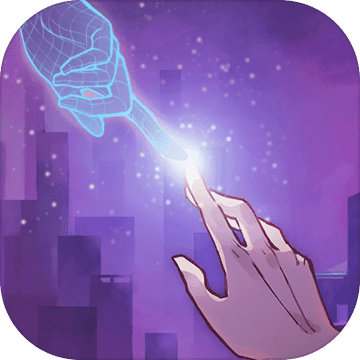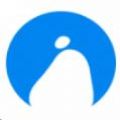如何轻松解除安全模式束缚?
作者:佚名 来源:未知 时间:2024-11-18

在使用计算机或智能手机时,我们有时会遇到系统进入安全模式的情况。安全模式是一种受限的操作模式,旨在解决设备在启动时遇到的问题,防止系统因加载有问题的驱动程序或软件而崩溃。然而,一旦问题解决,许多用户希望能够解除安全模式,恢复正常操作。本文将围绕“安全模式怎么解除”这一中心议题,从计算机和智能手机两大平台出发,结合不同操作系统和常见问题,提供全面的解除安全模式的方法。

一、计算机平台的安全模式解除
Windows操作系统
Windows操作系统中,安全模式可以通过多种原因触发,例如系统故障、驱动问题或病毒感染。以下是解除Windows系统安全模式的步骤:
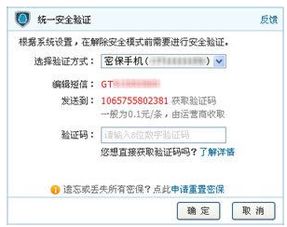
1. 检查启动项
安全模式通常由于某些启动项被禁用或出现问题而触发。用户可以通过“系统配置”工具(msconfig)检查启动项。按下Win+R键,输入msconfig并回车,选择“启动”选项卡,查看是否有异常的启动项被禁用,如有需要,可将其启用并重启计算机。
2. 系统还原
如果安全模式是由于系统更新或安装软件后出现,可以使用系统还原功能将系统恢复到之前的某个时间点。在安全模式下,按下Win+S键,搜索“系统还原”,选择最近的还原点并按照提示进行操作。
3. 卸载最近安装的驱动或软件
某些情况下,新的驱动程序或软件可能导致系统进入安全模式。在安全模式下,打开控制面板,选择“程序和功能”,卸载最近安装的驱动程序或软件,然后重启计算机。
4. 运行系统文件检查器
系统文件损坏也可能导致安全模式。在安全模式下,按下Win+X键,选择“命令提示符(管理员)”,输入sfc /scannow并回车,系统文件检查器将扫描并修复损坏的系统文件。
5. 检查磁盘错误
磁盘错误也可能导致系统启动问题。在安全模式下,使用chkdsk命令检查磁盘错误。打开命令提示符(管理员),输入chkdsk /f /r并回车,重启计算机后,系统会在启动时自动检查磁盘。
macOS操作系统
macOS操作系统中,安全模式主要用于故障排除,解除安全模式相对简单:
1. 正常重启
与Windows不同,macOS的安全模式在重启后通常会自动解除。只需正常重启计算机,即可退出安全模式。
2. 重置NVRAM
NVRAM(非易失性随机访问存储器)存储了系统启动时所需的信息。如果NVRAM出现问题,也可能导致系统进入安全模式。关闭计算机,按住Option+Command+P+R键,同时按下开机键,听到第二次启动声后松开所有键,NVRAM将被重置。
3. 检查启动盘
使用“磁盘工具”检查启动盘的完整性。在安全模式下,打开“磁盘工具”,选择启动盘,点击“急救”按钮,按照提示进行操作。
二、智能手机平台的安全模式解除
Android操作系统
Android智能手机进入安全模式,通常是由于系统更新、应用冲突或硬件问题。以下是解除Android安全模式的方法:
1. 重启设备
与macOS类似,Android智能手机在安全模式下重启后通常会退出安全模式。长按电源键,选择“重启”或“重新启动”。
2. 卸载最近安装的应用
某些应用可能导致系统进入安全模式。在安全模式下,进入设置,选择“应用管理”,找到最近安装的应用,选择“卸载”,然后重启设备。
3. 清除缓存
缓存数据可能导致系统异常。在安全模式下,使用清理工具或手动清除系统缓存。进入“设置”>“存储”>“缓存数据”,选择“清除缓存”。
4. 检查系统更新
如果安全模式是在系统更新后出现,检查是否有可用的系统更新。在设置中,选择“关于手机”>“软件更新”,按照提示进行操作。
5. 恢复出厂设置
如果以上方法无效,可以尝试恢复出厂设置。注意,这将删除手机上的所有数据,因此在操作前请备份重要数据。在设置中,选择“系统”>“重置选项”>“清除所有数据(恢复出厂设置)”。
iOS操作系统
iOS设备通常不会进入类似Android的安全模式,但可能会遇到“恢复模式”或“DFU模式”(设备固件更新模式)。以下是退出iOS设备恢复模式或DFU模式的方法:
1. 退出恢复模式
iOS设备进入恢复模式时,屏幕上会显示iTunes或Finder图标。连接设备到电脑,使用iTunes或Finder进行恢复或更新操作。如果只是想退出恢复模式而不进行恢复或更新,可以强制重启设备:对于iPhone 8及更新机型,按下音量调高或调低按钮,再迅速按住侧边按钮,直到看到Apple标志;对于iPhone 7或7 Plus,同时按住电源按钮和音量调低按钮,直到看到Apple标志;对于iPhone 6s或更早机型,同时按住电源按钮和Home按钮,直到看到Apple标志。
2. 退出DFU模式
DFU模式用于更深层次的设备恢复。如果设备进入DFU模式,连接设备到电脑,使用iTunes或Finder进行恢复操作。要退出DFU模式而不进行恢复,可以强制重启设备,方法同上。
三、注意事项
1. 备份数据
在尝试解除安全模式之前,建议备份重要数据,以防万一操作导致数据丢失。
2. 谨慎操作
在解除安全模式时,要谨慎操作,避免误删重要文件或系统文件,导致系统崩溃或数据丢失。
3. 寻求专业帮助
如果以上方法均无法解除安全模式,建议寻求专业技术人员的帮助,避免自行操作导致更大的问题。
总结而言,解除安全模式的方法因操作系统和平台而异。在遇到安全模式时,用户应根据具体情况,选择合适的解除方法。同时,保持系统更新、定期清理缓存和检查磁盘错误,有助于预防系统进入安全模式。
- 上一篇: 如何申请注册微博账号?
- 下一篇: 成功经营服装店的实用指南